Jednou z najpopulárnejších chýb pri pripojení na internet je chyba 651. Zobrazuje sa v systémoch Windows 10, Windows 8 a Windows 7. Túto chybu môžete vidieť pri pripájaní prostredníctvom vysokorýchlostného pripojenia (WAN Miniport PPPoE). Internet možno zároveň pripojiť k počítaču buď priamo alebo prostredníctvom smerovača alebo modemu. Samotná chyba sa objaví s textom „Modem alebo iné komunikačné zariadenie nahlásilo chybu.“ Vyzerá to takto:
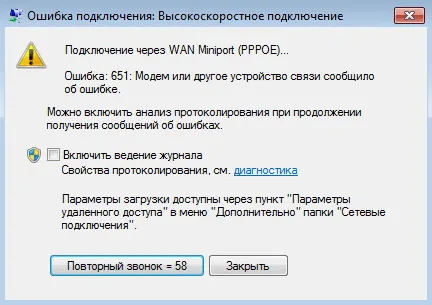
V systéme Windows 10 bude chyba 651 vyzerať asi takto:
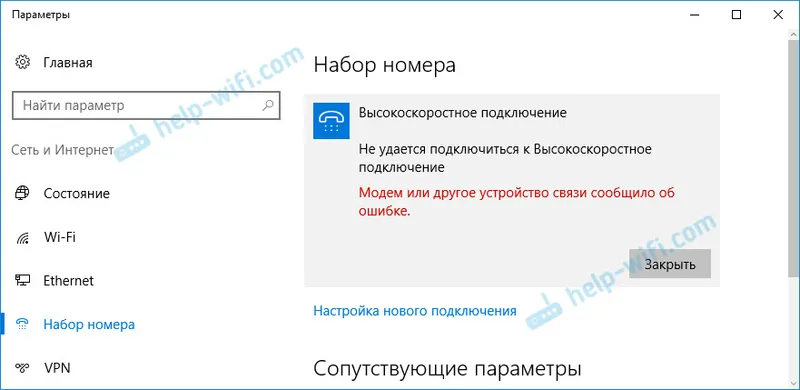
Ak vezmeme do úvahy Windows 8, potom sa samotná chyba tam mierne zmení. Je to všetko kvôli vlastnostiam rozhrania. V každom prípade budú riešenia rovnaké.
Ďalej uvádzame najpopulárnejšie a najúčinnejšie riešenia, ktoré môžu opraviť chybu 651. Tomuto problému môžu čeliť iba klienti tých poskytovateľov, ktorí používajú pripojenie PPPoE. Medzi obľúbené patria: Dom.ru, TTK, Rostelecom, MTS.
Jednoduché riešenia chyby 651 v systéme Windows
Aby som urobil jednoduchú a zrozumiteľnú inštrukciu, rozdelím tento článok na dve časti: riešenie tejto chyby pri pripájaní na internet pomocou smerovača (modemu) a pri pripájaní kábla priamo od poskytovateľa k počítaču. Najprv by som chcel uviesť niekoľko jednoduchých všeobecných tipov, ktoré by mohli pomôcť pri odstraňovaní chýb pri zavedení vysokorýchlostného pripojenia.
- Zavolajte podporu poskytovateľa internetových služieb a povedzte im o chybe 651. Spýtajte sa, či na ich strane nie sú nejaké problémy. Je to len tak, že k tejto chybe často dochádza v dôsledku problémov so zariadením poskytovateľa. A pred zmenou nastavení pre seba by bolo dobré uistiť sa, že na druhom konci kábla nie sú žiadne problémy.
- Odpojte sieťový kábel od počítača, smerovača, modemu a znova ho zapojte. Skúste reštartovať vysokorýchlostné pripojenie.
- Reštartujte počítač. Reštartujte tiež smerovač alebo modem (ak ho máte). Stačí na minútu odpojiť napájanie a znova ho zapojiť.
- Ak sa táto chyba objaví počas nastavovania pripojenia k poskytovateľovi, pri prvom spustení pravdepodobne pravdepodobne nesprávne zadáte niektoré nastavenia pri vytváraní vysokorýchlostného pripojenia. Skontrolujte všetky zadané parametre. Ak niečo neviete, môžete zavolať na poskytovateľa podpory.
- Nezabudnite, čo ste zmenili, nainštalovali alebo nakonfigurovali predtým, ako sa objaví chyba 651. Možno ste nainštalovali antivírus, ktorý by mohol blokovať pripojenie. Skúste ho dočasne vypnúť.
- Ak máte v počítači nainštalované dve sieťové karty, vypnite jednu. Ponechajte iba ten, cez ktorý sa snažíte pripojiť k internetu. Adaptér môžete jednoducho odpojiť od sieťového pripojenia.
Ak vám tieto odporúčania nepomohli a stále sa nemôžete pripojiť k internetu prostredníctvom vysokorýchlostného pripojenia, musíte skontrolovať ďalšie zložitejšie riešenia. Ďalej sa pokúsim objasniť situáciu s chybou „Modem alebo iné komunikačné zariadenie nahlásilo chybu“, keď máte internet pripojený prostredníctvom smerovača alebo modemu a keď je kábel priamo pripojený k sieťovej karte počítača alebo prenosného počítača.
Ak sa pri pripájaní cez smerovač (modem) zobrazí chyba 651
Toto je celkom iný príbeh. Tu je dôležité pochopiť jeden bod: ak máte k smerovaču pripojený kábel od poskytovateľa internetu a smerovač a počítač sú prepojené sieťovým káblom alebo prostredníctvom siete Wi-Fi, nemusíte na svojom počítači vôbec začať vysokorýchlostné pripojenie . To jednoducho nedáva zmysel. Pokiaľ nie je váš router nakonfigurovaný v režime Bridge. Teraz ti to vysvetlím.
Takmer všetky smerovače v predvolenom nastavení fungujú v režime smerovača. A keď je internet pripojený k smerovaču a v počítači začnete vysokorýchlostné pripojenie, neprechádza routerom. A uvidíte chybu 651. To je normálne. Prečo sa obťažovať s pripojením na počítač, ak máte nainštalovaný smerovač. Router sám vytvorí spojenie s poskytovateľom pomocou protokolu PPPoE. Toto pripojenie musíte nakonfigurovať iba v nastaveniach smerovača. Vyberte typ pripojenia, nastavte užívateľské meno, heslo atď.
Router zavolá poskytovateľovi, pripojí sa na internet a jednoducho ho distribuuje do všetkých zariadení prostredníctvom kábla a Wi-Fi. A na svojom počítači jednoducho nepotrebujete vysokorýchlostné pripojenie. Môžete ho odstrániť.
Potrebné je iba správne nakonfigurovať smerovač alebo modem na pripojenie k poskytovateľovi internetu. Postupujte podľa pokynov na nastavenie smerovača. Pokyny na nastavenie niektorých modelov nájdete tu: Všetko sa týka výberu typu pripojenia (ktoré váš poskytovateľ používa) a určenia parametrov pripojenia (používateľské meno, heslo).
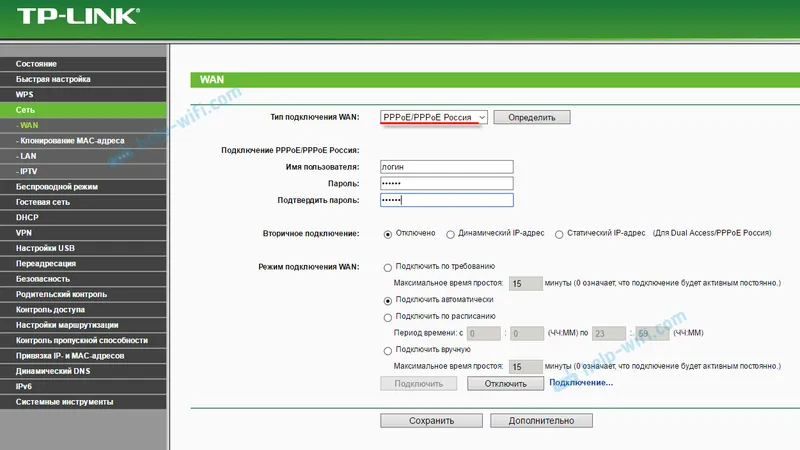
Ak stále chcete na svojom počítači nadviazať pripojenie na internet prostredníctvom smerovača, musíte prepnúť smerovač do režimu premostenia. Je pravda, že nechápem, prečo by sa to malo robiť.
Myslím, že sme prišli na chybu 651 alebo skôr na jej vzhľad pri pripojení cez smerovač.
Chyba „Modem alebo iné komunikačné zariadenie hlásilo chybu“ pri pripojení kábla priamo k počítaču alebo notebooku
Tieto riešenia sa hodia, keď je internet pripojený bez ďalšieho zariadenia (s výnimkou smerovača v režime Bridge). Priamo do vášho počítača.
Pred zmenou nastavení vám vždy odporúčam zistiť, či na strane poskytovateľa internetových služieb nie sú nejaké problémy.
Obnovte nastavenia siete, odstráňte širokopásmové pripojenie a znova nakonfigurujte
Môžete jednoducho odstrániť pripojenie vysokej kvality poskytovateľa internetových služieb a znova ho vytvoriť. Je však lepšie obnoviť sieťové nastavenia (TCP / IP) a potom vytvoriť nové pripojenie.
Ak máte systém Windows 10, môžete resetovať sieť podľa tohto návodu. Ak systém Windows 7 alebo Windows 8, potom spustite príkazový riadok ako správca a postupne spustite nasledujúce príkazy:
netsh winsock reset
netsh int ip reset c: \ resetlog.txt
Reštartujeme počítač a znova vytvoríme vysokorýchlostné pripojenie. Ako to urobiť, som napísal v článku o tom, ako nastaviť internet v systéme Windows 10. Všetko je veľmi jednoduché.
Musíte otvoriť „Centrum sietí a zdieľania“. Kliknite pravým tlačidlom myši na ikonu internetového pripojenia (na paneli oznámení) a vyberte príslušnú položku. V novom okne kliknite na „Vytvoriť a nakonfigurovať nové pripojenie alebo sieť“.
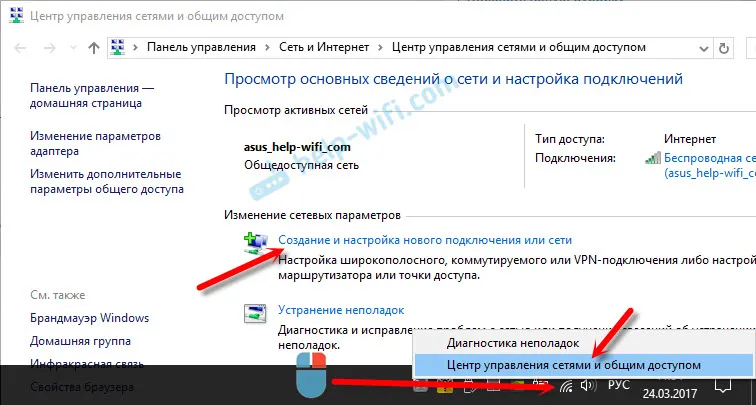
Potom je všetko štandardné (kliknutím zväčšíte obrázok):
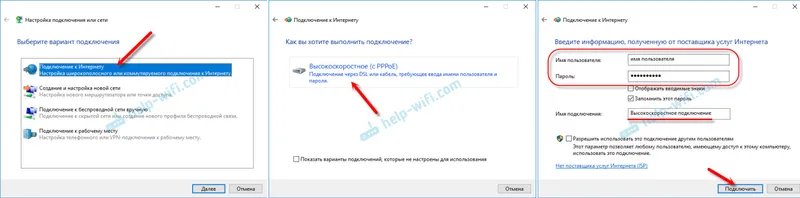
Možno sa nezobrazí chyba 651 a budete sa môcť pripojiť k internetu.
Zakázať protokol TCP / IPv6 vo vlastnostiach pripojenia PPPoE
Existujú informácie, že táto metóda funguje. Prejdite na "Ovládací panel \ Sieť a Internet \ Sieťové pripojenia". Alebo „Centrum sietí a zdieľania“ a naľavo „Zmeniť nastavenia adaptéra“. Potom kliknite pravým tlačidlom myši na pripojenie PPPoE a vyberte „Vlastnosti“.
Prejdite na kartu Siete, zrušte začiarknutie súčasti IP verzie 6 (TCP / IPv6) a kliknite na tlačidlo OK.
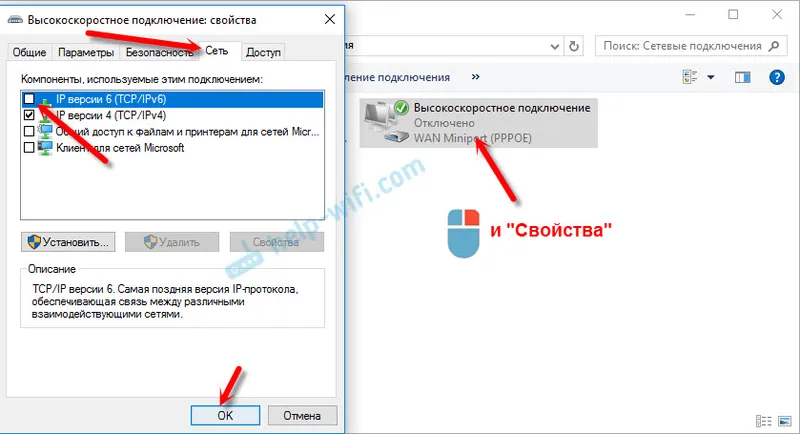
Potom sa pokúsime nadviazať pripojenie k internetu.
Zmena parametrov v registri
Nie som si istý, či táto metóda bude fungovať na bežnej verzii systému Windows (pretože funguje pre serverové verzie systému Windows), ale môžete to skúsiť.
Najprv musíte ísť do editora registra. Ak to chcete urobiť, stlačte kombináciu klávesov Win + R, zadajte príkaz regedit a kliknite na tlačidlo „OK“.
Prejdite do sekcie:
HKEY_LOCAL_MACHINE \ SYSTEM \ CurrentControlSet \ Services \ Tcpip \ Parameters
Pravým tlačidlom myši kliknite na prázdnu oblasť a vyberte Nová hodnota DWORD (32-bitová). Názov parametra je nastavený na EnableRSS a hodnota je 0 (nula).
Vytvorte ďalší parameter s názvom DisableTaskOffload, ale s hodnotou 1.
Potom musíte reštartovať počítač. Začnite širokopásmové pripojenie. Pravdepodobne neuvidíte chybu 651.
Ďalšie riešenia chyby 651
- Zakážte antivírusový program tretích strán (ak je nainštalovaný). Zakážte tiež vstavaný firewall systému Windows. Nie je neobvyklé, že blokujú vaše vysokorýchlostné pripojenie k internetu.
- Prejdite do správcu zariadenia a na karte „Sieťové adaptéry“ skontrolujte adaptér sieťovej karty. Môžete skúsiť aktualizovať ovládače sieťových kariet. Najlepším spôsobom je stiahnutie ovládača z oficiálnej webovej stránky a spustenie inštalácie.
- Nezabudnite na svojho poskytovateľa. Presnejšie povedané, že problém môže byť na jeho strane.
Ak máte ďalšie informácie o riešení problému 651, nezabudnite ho zdieľať v komentároch nižšie. Môžete tu tiež nechať svoje otázky k téme článku, určite odpoviem a pokúsim sa pomôcť.


